在Windows 11操作系统中,如果遇到机械硬盘检测不到的问题,可能是由多种原因造成的,以下是一些可能的解决方法和步骤,以及如何利用系统内置工具或第三方软件来诊断和解决问题。
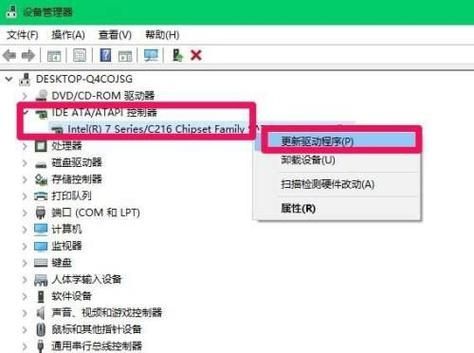
检查硬件连接
确保硬盘的SATA数据线和电源线都正确且牢固地连接到主板和硬盘上,简单的重新插拔可以解决连接不良的问题。
进入BIOS/UEFI检查
重启电脑并在启动时按下相应的键(通常是F2、Del或Esc)进入BIOS/UEFI设置,在BIOS/UEFI中查看是否能够识别到硬盘,如果不能识别,可能是硬盘本身或连接问题。
使用磁盘管理工具
1、打开磁盘管理:
右键点击“开始”按钮,选择“磁盘管理”。
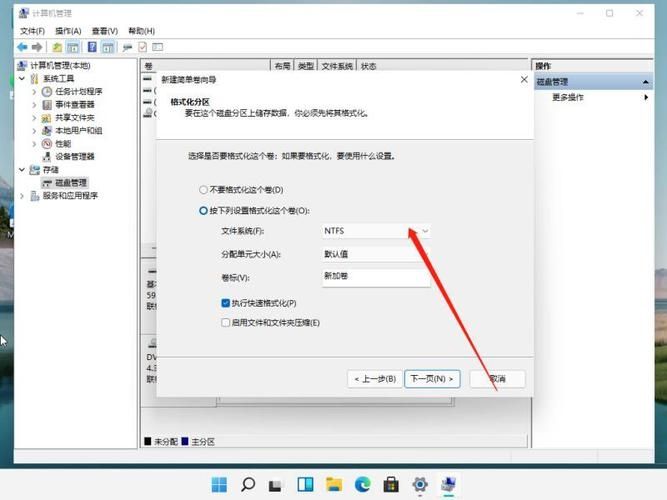
或者按下Win + X,然后选择“磁盘管理”。
2、检查磁盘状态:
在磁盘管理中,查看是否有未分配的空间,这可能意味着硬盘没有被识别。
如果硬盘显示为“未初始化”、“脱机”或“没有媒体”,尝试右键点击并选择“初始化磁盘”或“联机”。
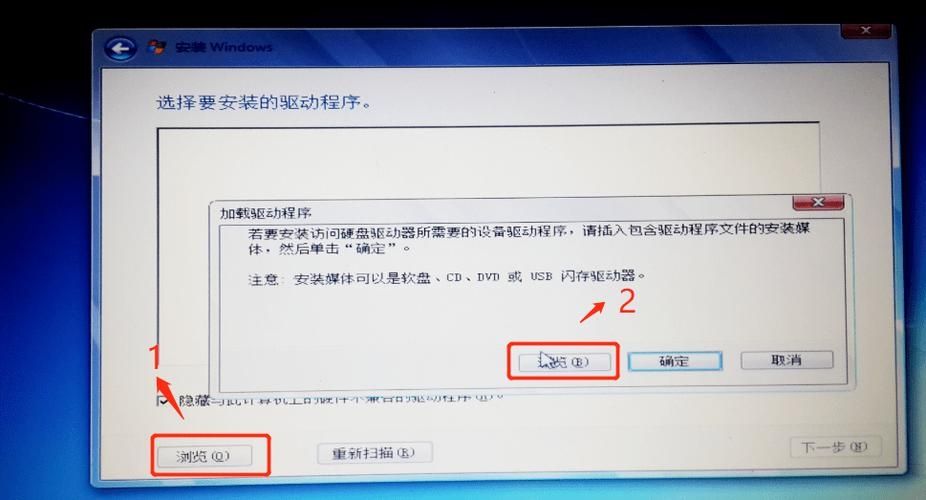
运行Windows内置的故障排除工具
1、打开设置:
按下Win + I打开设置。
选择“更新和安全” > “疑难解答” > “其他疑难解答”。
2、运行硬盘疑难解答:
找到并运行“硬盘”疑难解答器,按照提示进行操作。
使用命令提示符检查硬盘
1、打开命令提示符:
以管理员身份运行命令提示符(在开始菜单中搜索cmd,然后右键点击“命令提示符”,选择“以管理员身份运行”)。
2、输入以下命令并回车:
```shell
diskpart
list disk
```
这将列出所有连接的磁盘,如果没有看到你的硬盘,那么可能是硬件问题。
使用第三方硬盘检测工具
如果以上方法都不能解决问题,可以考虑使用第三方硬盘检测工具,如CrystalDiskInfo、HD Tune等,这些工具可以提供更详细的硬盘信息和健康状态。
考虑更换硬盘或联系专业支持
如果硬盘仍然无法被检测到,可能是硬盘本身出现了物理损坏,在这种情况下,你可能需要更换硬盘或将电脑送至专业的维修服务。
注意事项
在处理硬盘问题时,请确保备份重要数据,以防数据丢失,如果你不熟悉某些操作,建议寻求专业人士的帮助。
Windows 11机械硬盘检测不到的问题可能涉及到硬件连接、驱动程序、系统设置等多个方面,通过上述步骤,大多数情况下可以找到问题的原因并进行修复,如果问题依旧存在,可能需要专业的技术支持来解决,在使用任何第三方软件之前,请确保它们来自可信赖的来源,以避免潜在的安全风险。


